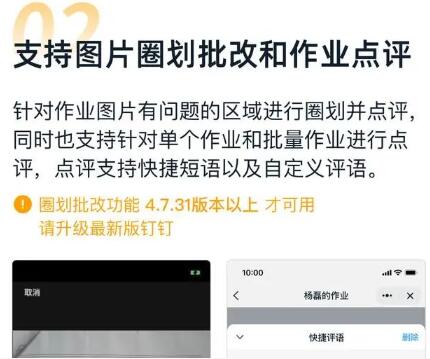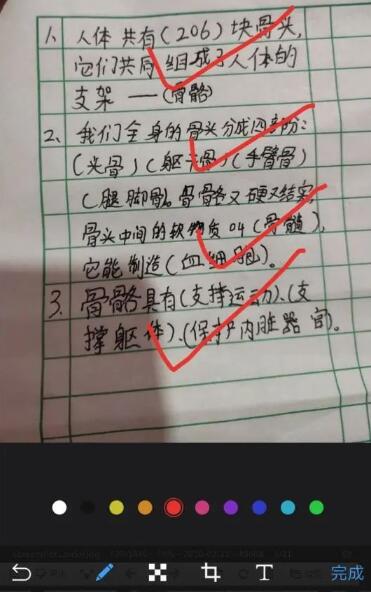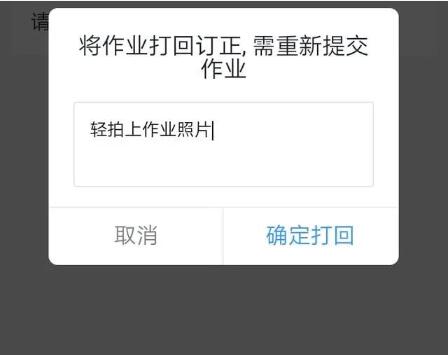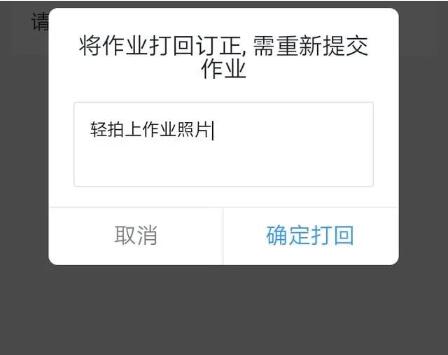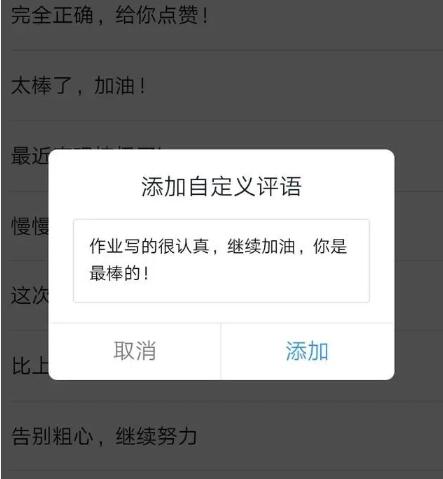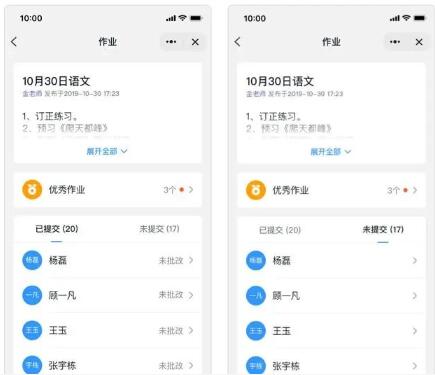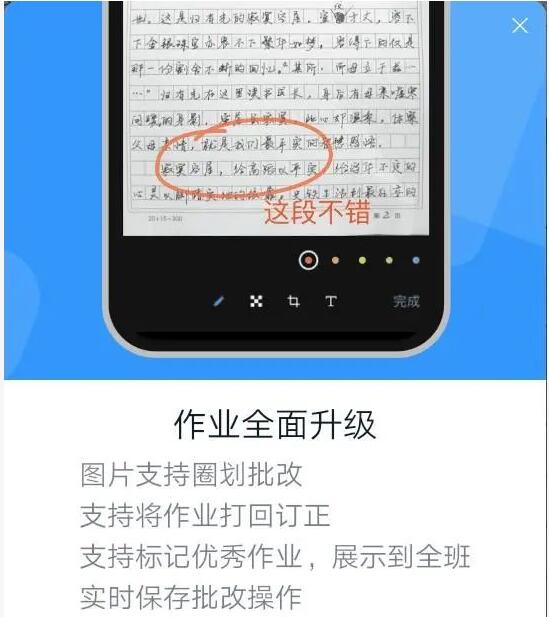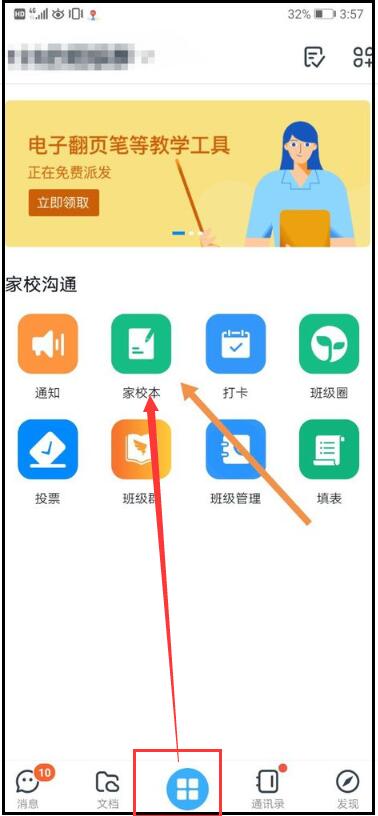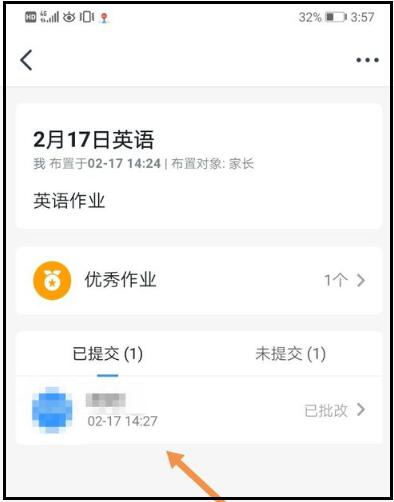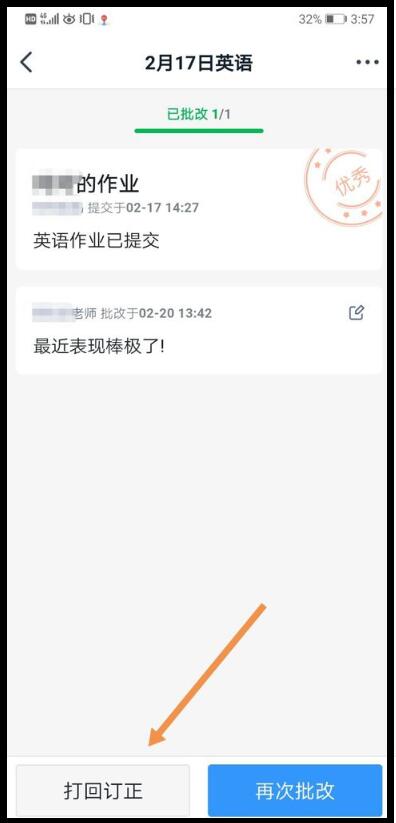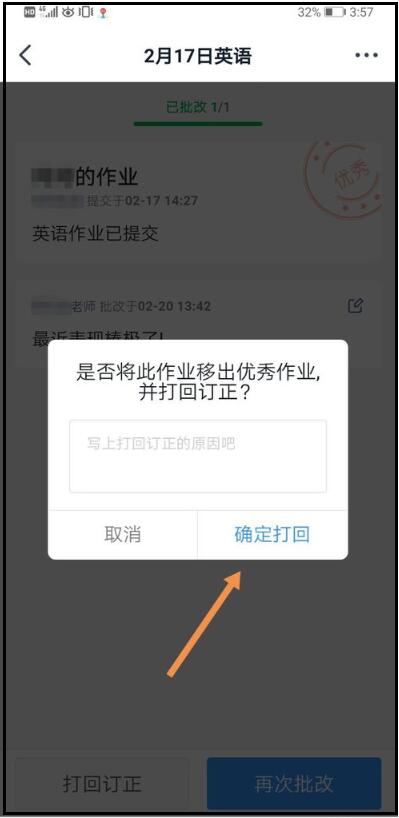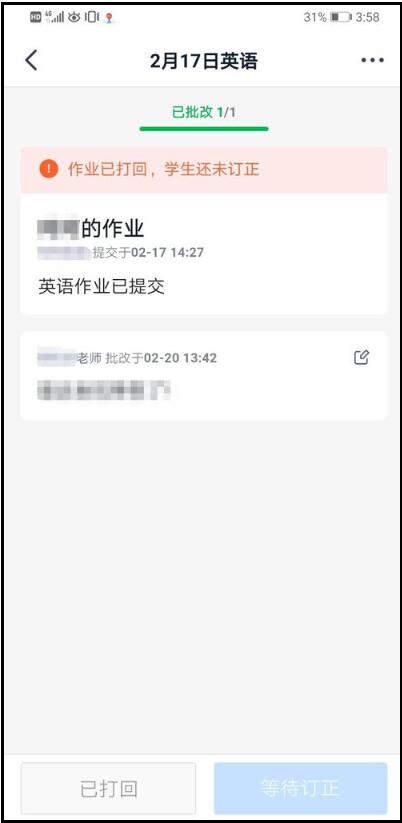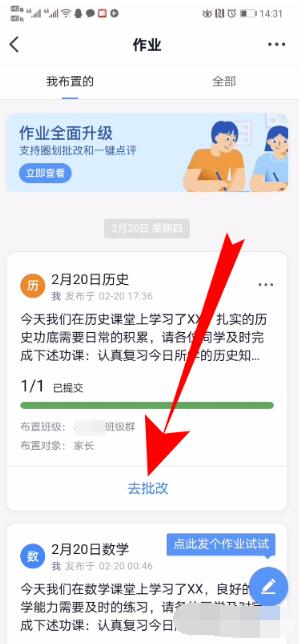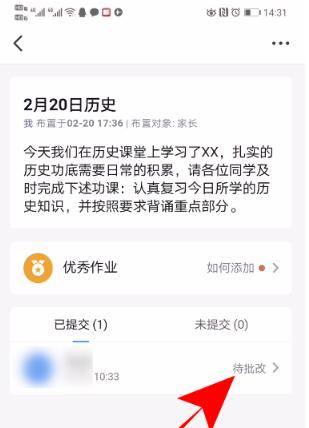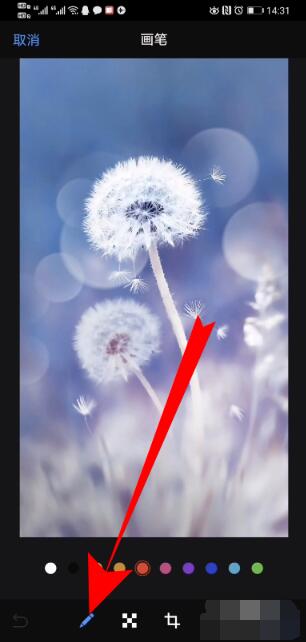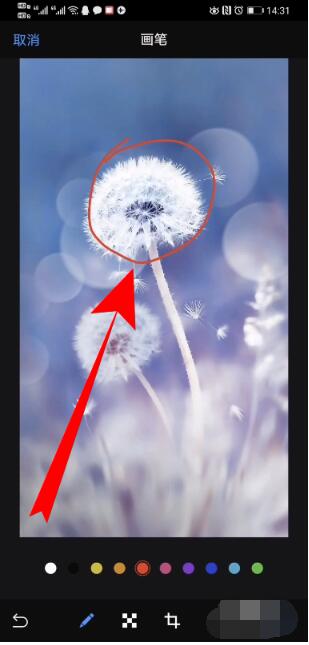钉钉5.0如何圈划批改作业?钉钉如何把学生作业打回订正?钉钉5.0新增很多功能,家校本的作业功能也有了很多变化,让教师批改作业更加变化。钉钉5.0批改作业新增画笔来圈划批改,还能把学生作业打回让学生订正后再提交,教师再次批改。下面来看看钉钉5.0家校本批改作业图文教程。
钉钉5.0如何批改作业
1、在学生上传的作业图片上,直接圈划批阅。这是学校老师们最最需要的功能,再也不用借助第三方工具,很方便,大大提高了学校老师们的批阅效率。
使用方法很简单,打开钉钉学校班级群,点击下面家校本点击作业图片,在右下角点击“圈划批改”。
2、对于没按要求不合格的学生作业,还能发回重做。这一点老师们都说太方便了。
3、班级学生多,作业评语输入慢?快捷评语来帮你。原有的评语不符合老师们的想法也不用怕,还有自定义短语功能。你可以自定义,适合你学校班级的个性化评语。
4、更新后的钉钉,还能设置优秀学生作业,发挥榜样和模范带头作用,激励先进,鼓励后进同学。
5、学生交没交作业一目了然,班里若有学生偷懒不交作业,一眼就能发现是谁,再也不用一个个去找。
看过这些功能,如果你是学校里的老师,是不是感觉很爽呢。 有了家校本,再也不用让学生把作业直接传群聊了,在家校本里,既能保护学生的隐私,还能方便地互动。
钉钉5.0作业功能有哪些变化
钉钉“圈子”功能定位为私域流量运营平台,分为内部圈、在线教学圈、商业交流圈、社群运营圈四种模式。
今天,再次打开钉钉直播,让人欣喜的页面出现了! 批阅圈划功能实现了! 还能设置优秀作业,对于学生作业没按要求的,还可以发回重做,真是太让人惊喜了!
新版家校本集成的新功能:
老版本的钉钉家校本有一个缺点,学生提交作业,班主任没法直接批改。 有人想出了把学生作业截图,然后利用手机自带的图片编辑圈圈点点,再发给学生。 但这样太繁琐了,老师们也不易掌握。
钉钉5.0版本直接全面升级了家校本,支持圈划批改和一键点评。 对完成质量较差的作业还可以退回修改。
钉钉如何把作业打回重做
1、打开钉钉,在“工作”界面,点击“家校本”。
2、找到你要进行批改的那次作业。
3、找到你要打回订正的学生作业。
4、然后点击“打回订正”。
5、填写打回订正原因(也可以不写),点击“确认打回”。
6、这样我们就把该学生的作业打回了,他需要订正作业并重新提交。
钉钉5.0圈划批改作业在哪
1、进入钉钉,点击工作,之后点击家校本。
2、进入作业,点击相应作业下面的去批改。
3、之后点击待批改。
4、找到作业中的图片,点击圈划批改。
5、点击画笔功能。
6、之后对图片进行圈划批改,还可以输入文字。
7、之后点击提交评语即可。
以上就是钉钉5.0家校本升级后教师圈划批改作业、把学生作业打回订正的图文教程。钉钉5.0版本之前,在家校本批改作业,教师无法直接在学生拍照的作业上批改,5.0版本新增圈划批改功能,也就是画笔,教师可以用画笔画出作业不足的地方。当然,作业打回订正功能非常受欢迎。关注教程之家,解锁更多软件教程。